Amazonで『cocopar 17.3インチ 4K HDR モバイルモニター JSJ-173-4KC』を買ったので、買おうか迷っているあなたにご紹介。
開梱からちょっと使ってみるまで


レビュー投稿したら無料ゲフトがもらえるらしいです。
日本語が怪しいのはご愛敬。

説明書の類は一切入っていませんが、Amazonの説明と直感でなんとかなります。

右上:USB Type-C To USB 3.0 Type-A オス
左下:USB Type-C PD ACアダプタ
右下:High Speed HDMI Cable with Ethernet


本体とはマグネットでくっつくので取り外しは便利です。

別途スタンドを買わなくて良いのはありがたい。

17.3インチはデカい。
MacBookと違ってノングレア(非光沢)なので、あまり画面に写り込まないのも個人的には好みです。
MacBookは画面表示消すと自分とか部屋の中がハッキリ写るんですよ。

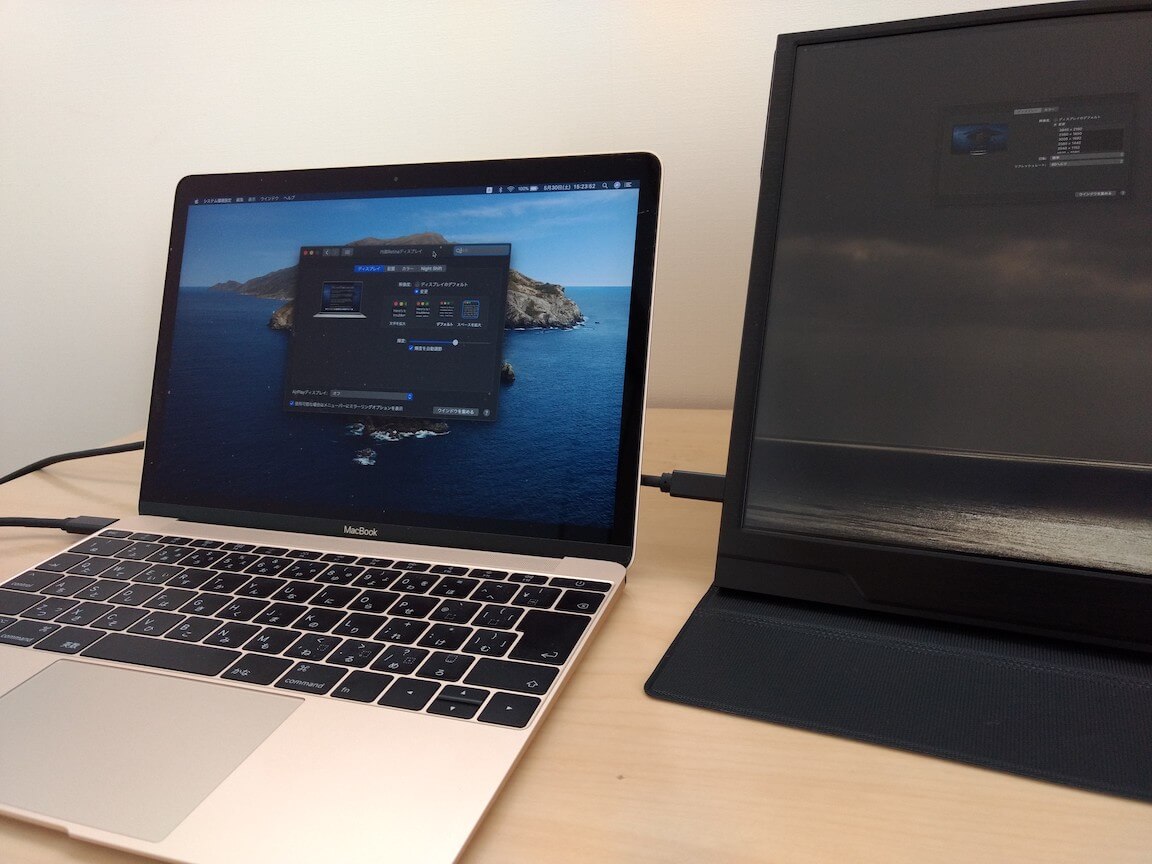


Type-AのUSBポートが2つあるので外付けキーボード&マウスをモニターに繋げられますが、MacBookとはType-Cケーブル1本で済みます。
Bluetoothのキーボード&マウスがあれば不要なのですけどね。
ちなみに端子は青ですがUSB 2.0だったので、USB 3.0のUSBメモリは使えても速度は制限されるはず。
外付けキーボード&マウスや、YubiKey用に使うのが良さそうです。

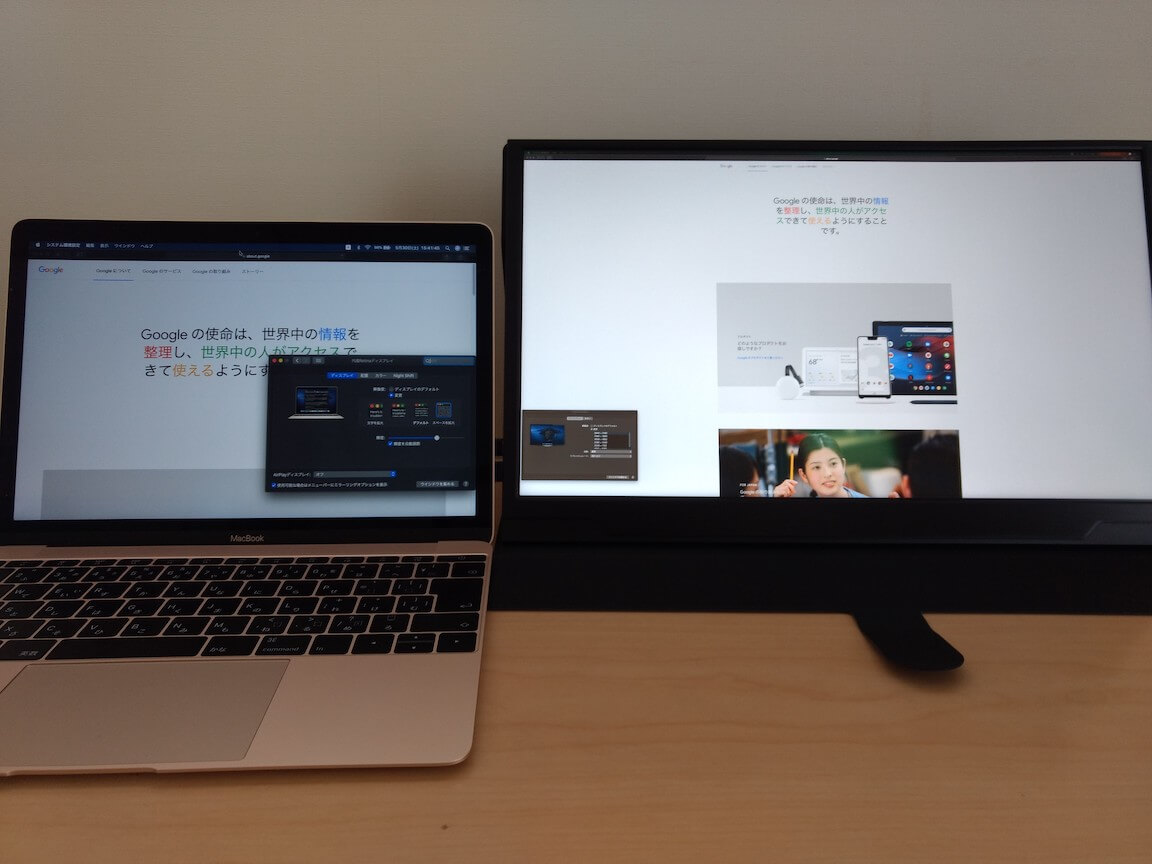
4Kモニターを横表示で使う場合、ウィンドウはフルスクリーンにしない方が有効活用できる気がします。
フルスクリーンで使うなら縦表示で使った方が良いかもしれませんが、縦には自立しないのでモニターアームが別途必要になるでしょう。

ACアダプタを見てみると5V 4Aとあります。
MacBook付属の29W ACアダプタのOutputは14.5V 2.0Aなので、MacBookを充電しながらとなると足りませんね。
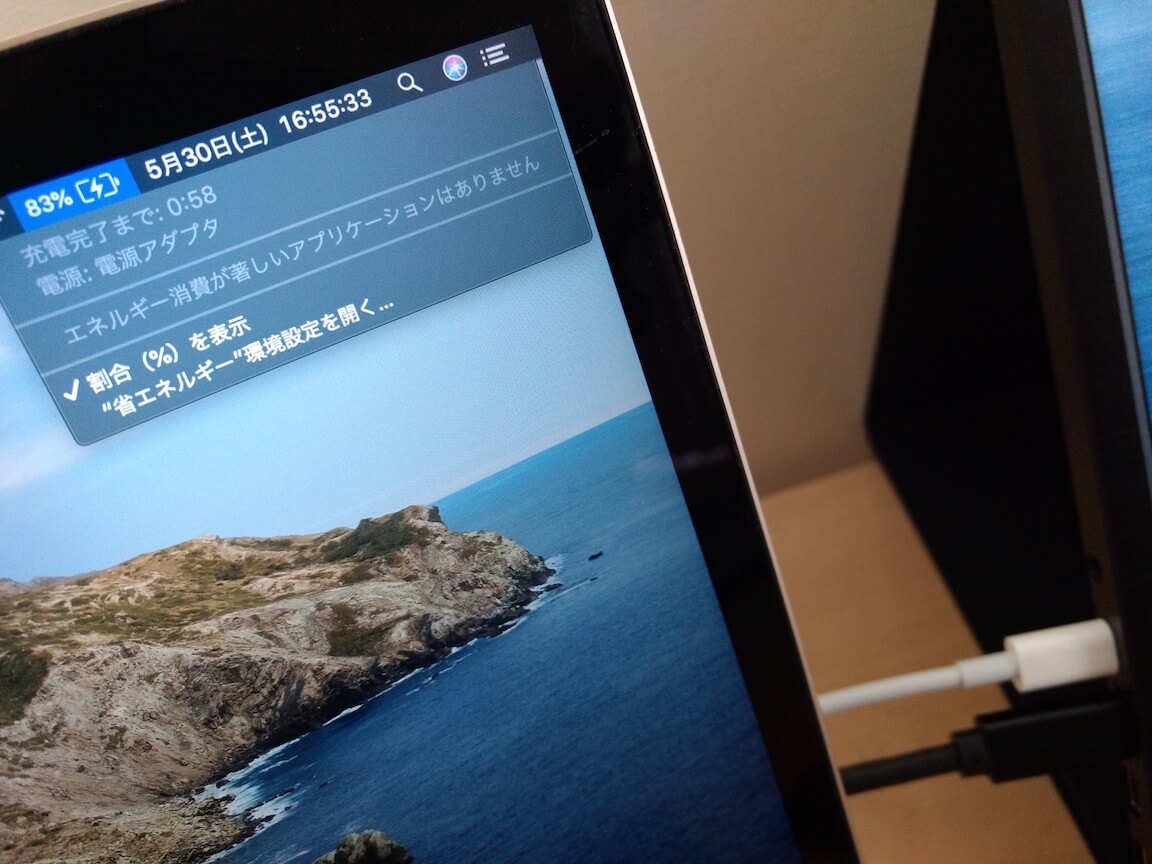
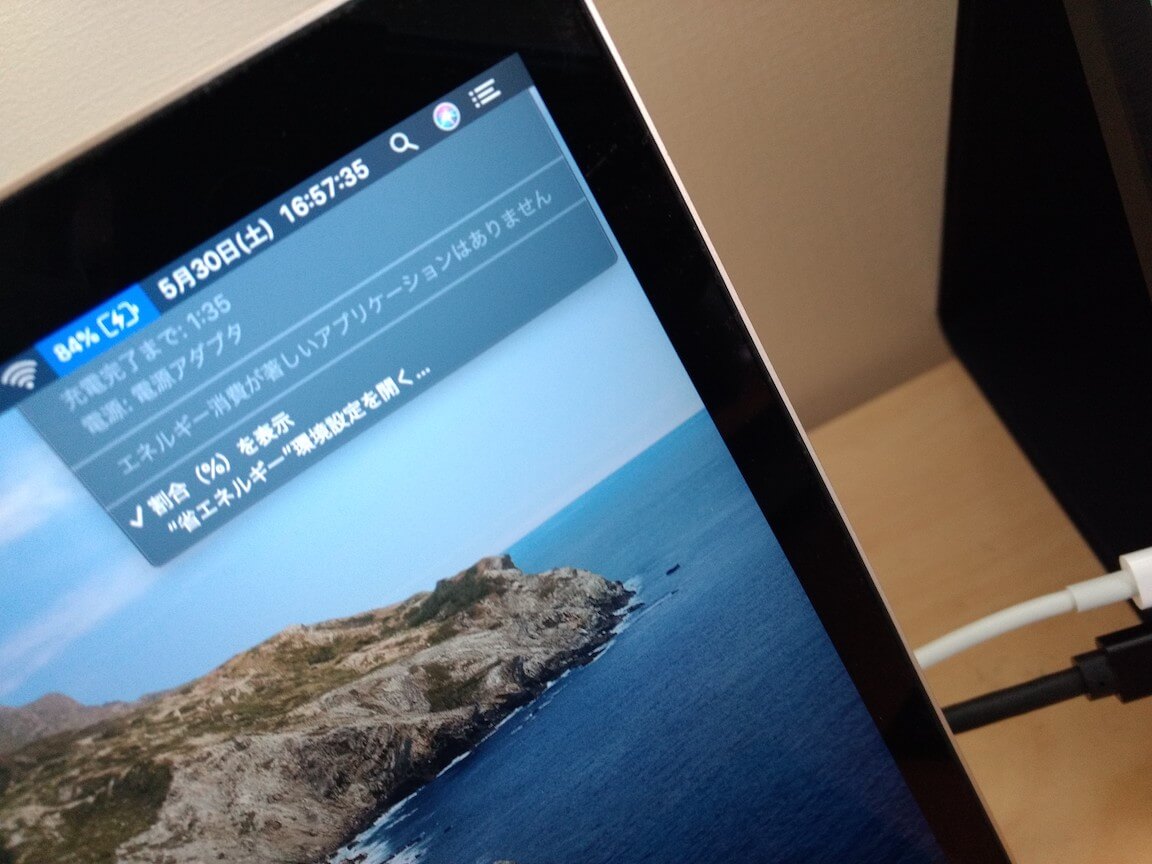
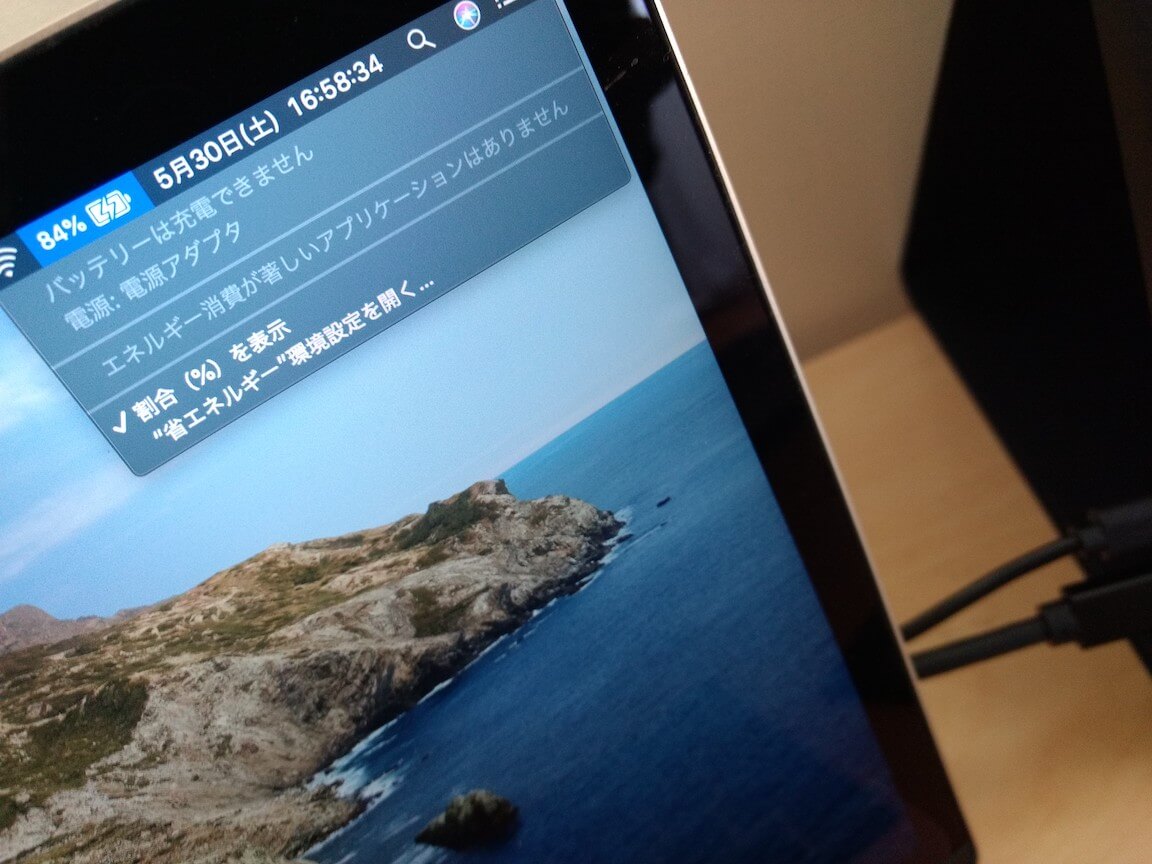
HDMIで接続する時には活躍してもらうことにしましょう。
スピーカー
スピーカーを内蔵していますが、一応音が鳴るというレベルなので期待しない方がいいです。
MacBookの内蔵スピーカーの方が良い音出します。
価格
今はコロナの影響なのか値上がりしています。
Keepaによれば5万円が通常価格のようです。 タイムセールで5万円を切っている時が狙い目でしょう。 以前はタイムセールで3万5千円を切る時があったことを考えると、不急であるなら落ち着くまで待つのも良いかもしれません。
こんな方にはオススメ
- ノートPCの外付けモニターが欲しい
- どうせならFull HDより4K HDRが欲しい
- いざという時は持ち運びたい
- タッチは不要
- キーボード&マウスとモニターをType-C 1本でシンプルに接続したい
- でも、ミニじゃないHDMIポートもあると良いよね
17.3インチでは大き過ぎる場合、弟分で15.6インチのJSJ-156-4KCもあります。